Zugriff auf eine Anwendung erteilen
Nachdem eine Anwendung vom Anwendungsadministrator erstellt wurde, müssen Sie den Zugriff auf diese Anwendung zuweisen. Sie können die Berechtigung direkt über das Symbol "Anwendung" auf der Homepage erteilen oder über das Dialogfeld "Untersuchen" der Bibliothek.
Für eine Anwendung sind nur direkte Berechtigungen verfügbar.
Achtung:
Wenn Sie den Zugriff auf den unter der linken Spalte der Bibliothek aufgeführten Systemordner "Anwendung" anwenden, indem Sie die Option "Untersuchen" verwenden, ohne die Anwendung zu öffnen, wird die zugehörige Berechtigung auf den Systemordner angewendet und nicht auf die Anwendung selbst.
Verfügbare Berechtigungen
Für die Anwendung sind die folgenden Berechtigungen verfügbar:
-
Verwalten - Damit kann der Benutzer oder die Gruppe die folgenden Aufgaben in der Anwendung ausführen, um die laufende Verwaltung aller Anwendungsartefakte zu gewährleisten:
-
Alle Modelle in der Anwendung anzeigen und verwalten
-
Artefakte in der Anwendung bearbeiten und löschen
-
Alle Anwendungsartefakte (Modelle, Dimensionen und Datenzugriffsberechtigungen) importieren und exportieren
-
Benutzer und Gruppen hinzufügen, bearbeiten und entfernen
-
-
Verwenden - Damit kann ein Benutzer die Anwendung in der Bibliothek anzeigen. Die zulässigen Zugriffsebenen des Benutzers werden auch durch weitere Berechtigungen bestimmt, die den Benutzer einschränken, wie:
-
Anzeigeberechtigungen, die auf ein beliebiges Artefakt angewendet werden
-
Schreibberechtigungen, die auf ein Ordnerartefakt angewendet werden
-
Weitere Berechtigungen, die auf das Modell, die Daten und die Metadaten angewendet werden
-
Zugriff auf eine Anwendung über die Homepage erteilen
So erteilen Sie Zugriff auf eine Anwendung über die Homepage:
-
Wählen Sie auf der Homepage die Option Anwendung, und klicken Sie auf den Anwendungsnamen.
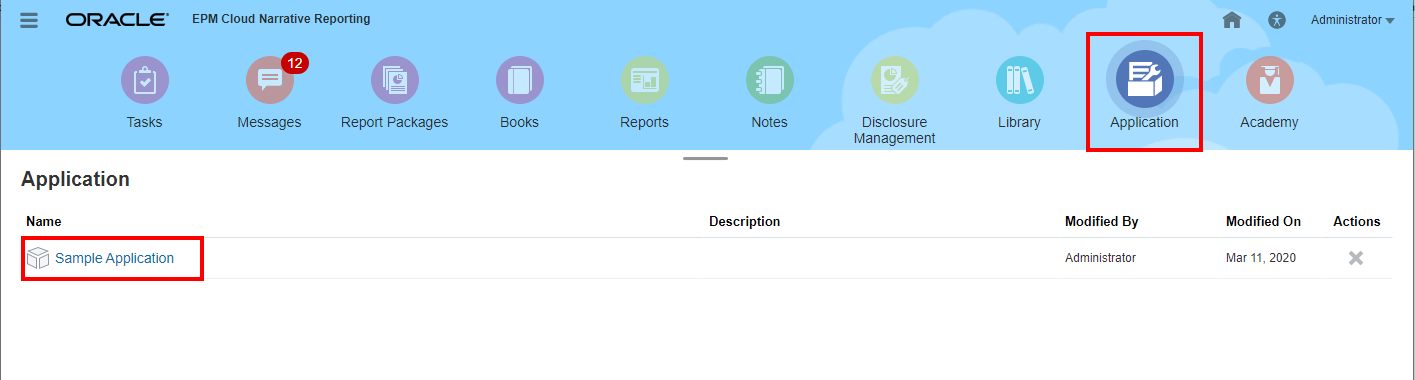
-
Wählen Sie auf dem Bildschirm Überblick unter "Anwendung" die Option Zugriff
 .
.Der Ersteller der Anwendung wird als Administrator angezeigt.
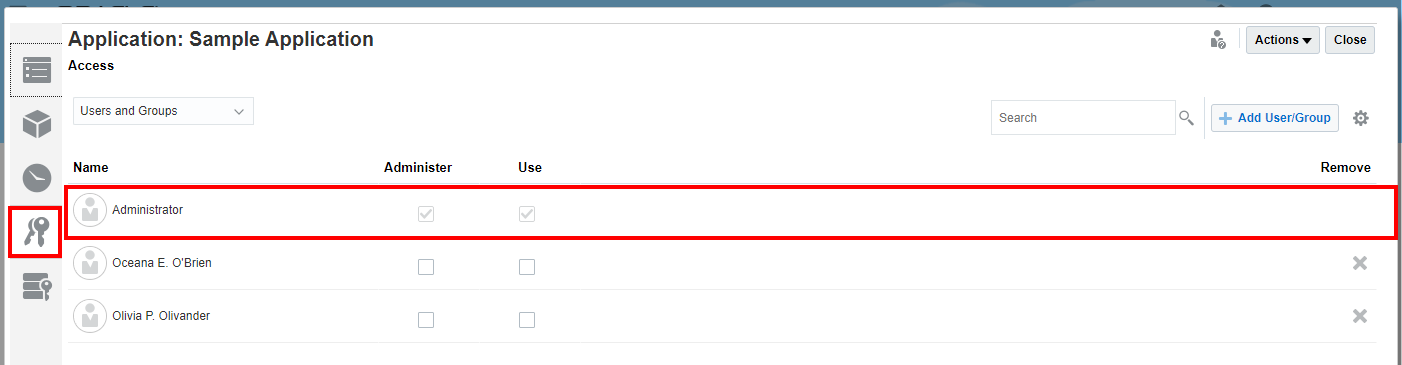
-
Klicken Sie auf
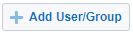 , und wählen Sie die Benutzer, denen Sie den Zugriff zuweisen möchten, wie folgt aus:
, und wählen Sie die Benutzer, denen Sie den Zugriff zuweisen möchten, wie folgt aus:-
Wählen Sie den Benutzertyp aus:
-
Benutzer
-
Gruppen
-
Benutzer und Gruppen
-
-
Geben Sie im Dialogfeld Benutzer auswählen die ersten Buchstaben des Benutzernamens im Textfeld ein, und klicken Sie auf "Suchen"
 , um die Liste der Namen aufzufüllen. Um alle Benutzer und Gruppen anzuzeigen, geben Sie im Feld "Suchen" ein Sternchen "*" als Platzhalter ein.
, um die Liste der Namen aufzufüllen. Um alle Benutzer und Gruppen anzuzeigen, geben Sie im Feld "Suchen" ein Sternchen "*" als Platzhalter ein. -
Wählen Sie die Benutzer und Gruppen aus, denen Sie den Zugriff zuweisen möchten, und klicken Sie auf OK.
-
-
Klicken Sie unter Zugriff
 auf das Kontrollkästchen unter den entsprechenden Spalten, oder wählen Sie Berechtigung erteilen unter den Aktionen für Benutzer oder Gruppen
auf das Kontrollkästchen unter den entsprechenden Spalten, oder wählen Sie Berechtigung erteilen unter den Aktionen für Benutzer oder Gruppen  , um die Zugriffsebene für jeden Benutzer oder jede Gruppe zuzuweisen:
, um die Zugriffsebene für jeden Benutzer oder jede Gruppe zuzuweisen:-
Wählen Sie Verwalten, damit der Benutzer oder die Gruppe die laufende Verwaltung aller Anwendungsartefakte ausführen kann.
-
Wählen Sie Verwenden, damit ein Benutzer die Anwendung in der Bibliothek anzeigen kann. Die zulässigen Zugriffsebenen des Benutzers werden auch durch weitere Berechtigungen bestimmt, die den Benutzer einschränken.
-
-
Optional: Wählen Sie Entfernen, um den ausgewählten Benutzer oder die ausgewählte Gruppe aus der Liste zu löschen. Heben Sie den Namen hervor, und klicken Sie auf X, um den Namen und alle zugeordneten Berechtigungen zu entfernen.
-
Klicken Sie auf Schließen.
Zugriff auf eine Anwendung über die Bibliothek erteilen
So erteilen Sie Zugriff auf eine Anwendung über die Bibliothek:
-
Wählen Sie auf der Homepage Bibliothek und dann im linken Bereich den systemgenerierten Ordner Anwendung aus.
-
Wählen Sie die Anwendung im Inhaltsbereich aus, wählen Sieden Pfeil Aktionen neben der Anwendung und dann Untersuchen.
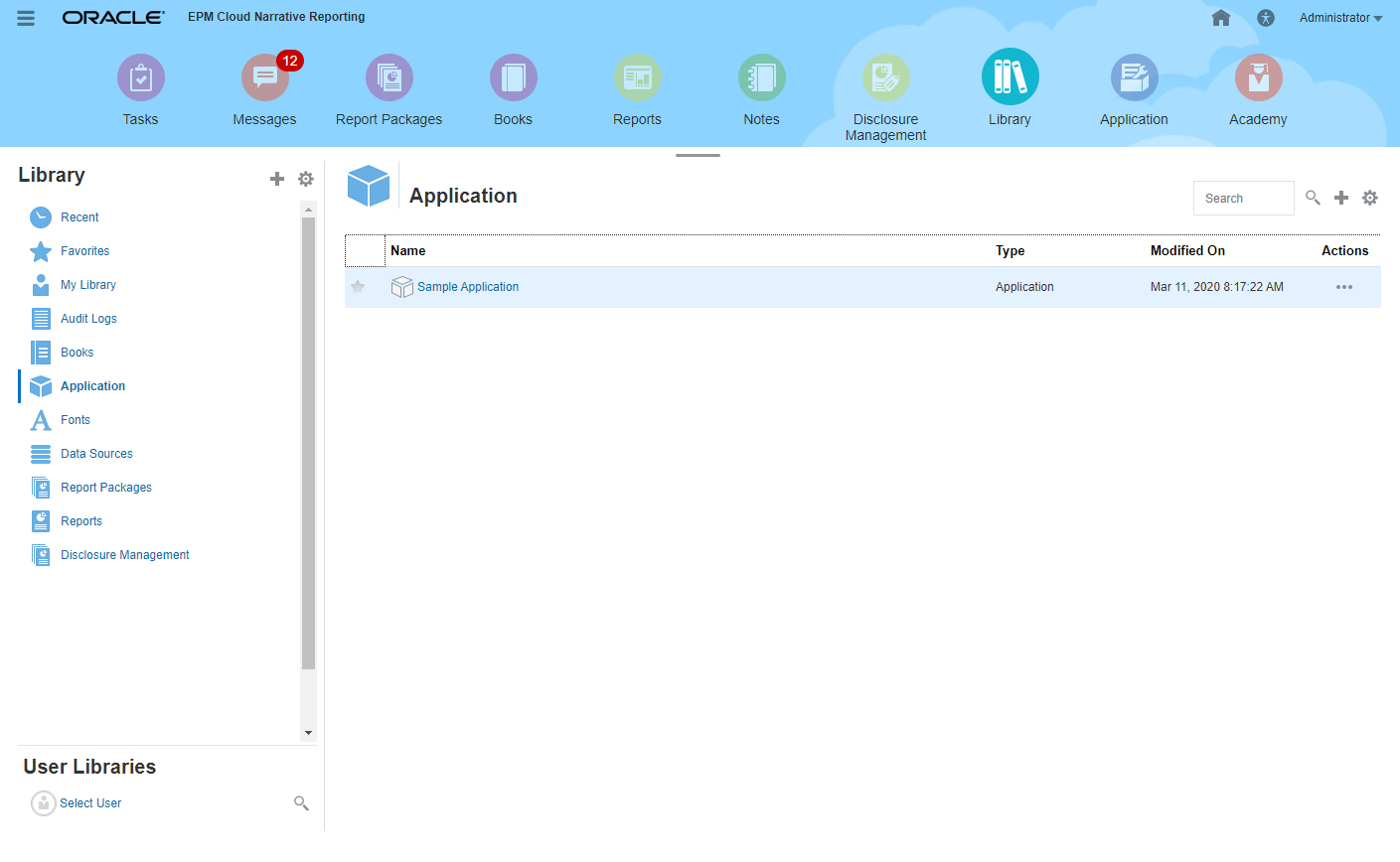
-
Wählen Sie unter Eigenschaften im Dialogfeld "Untersuchen" die Option Zugriff
 .
.Der Ersteller der Anwendung wird als Administrator angezeigt.
-
Klicken Sie auf
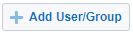 , und wählen Sie die Benutzer, denen Sie den Zugriff zuweisen möchten, wie folgt aus:
, und wählen Sie die Benutzer, denen Sie den Zugriff zuweisen möchten, wie folgt aus:-
Wählen Sie den Benutzertyp aus:
-
Benutzer
-
Gruppen
-
Benutzer und Gruppen
-
-
Geben Sie im Dialogfeld Benutzer auswählen die ersten Buchstaben des Benutzernamens im Textfeld ein, und klicken Sie auf "Suchen"
 , um die Liste der Namen aufzufüllen. Um alle Benutzer und Gruppen anzuzeigen, geben Sie im Feld "Suchen" ein Sternchen "*" als Platzhalter ein.
, um die Liste der Namen aufzufüllen. Um alle Benutzer und Gruppen anzuzeigen, geben Sie im Feld "Suchen" ein Sternchen "*" als Platzhalter ein. -
Wählen Sie die Benutzer und Gruppen aus, denen Sie den Zugriff zuweisen möchten, und klicken Sie auf OK.
-
-
Weisen Sie auf der Registerkarte Zugriff
 die Zugriffsebene für jeden Benutzer oder jede Gruppe zu, indem Sie auf das Kontrollkästchen unter den entsprechenden Spalten klicken oder Berechtigung erteilen unter den Aktionen für Benutzer oder Gruppen
die Zugriffsebene für jeden Benutzer oder jede Gruppe zu, indem Sie auf das Kontrollkästchen unter den entsprechenden Spalten klicken oder Berechtigung erteilen unter den Aktionen für Benutzer oder Gruppen  wählen:
wählen:-
Wählen Sie Verwalten, damit der Benutzer oder die Gruppe die laufende Verwaltung der Anwendungsartefakte ausführen kann.
-
Wählen Sie Verwenden, damit ein Benutzer die Anwendung in der Bibliothek anzeigen kann. Die zulässigen Zugriffsebenen des Benutzers werden auch durch weitere Berechtigungen bestimmt, die den Benutzer einschränken.
-
-
Optional: Wählen Sie Entfernen, um den ausgewählten Benutzer oder die ausgewählte Gruppe aus der Liste zu löschen. Heben Sie den Namen hervor, und klicken Sie auf X, um den Namen und alle zugeordneten Berechtigungen zu entfernen.
-
Klicken Sie auf Schließen.